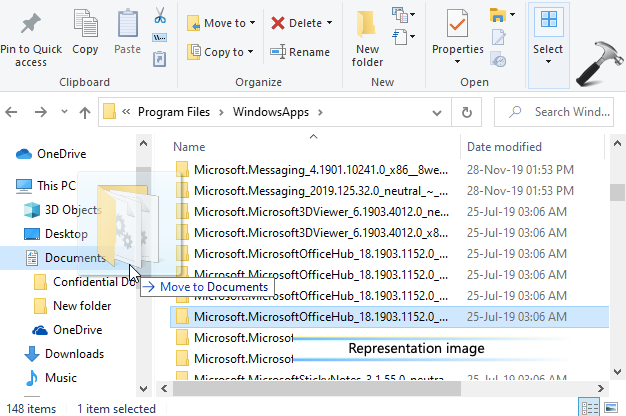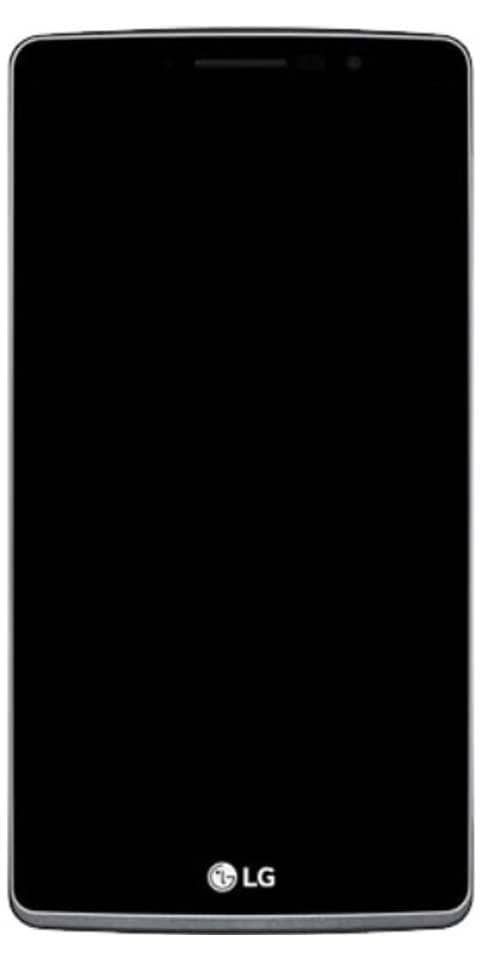File Explorer Ștergeți fișierele recente în Windows 10
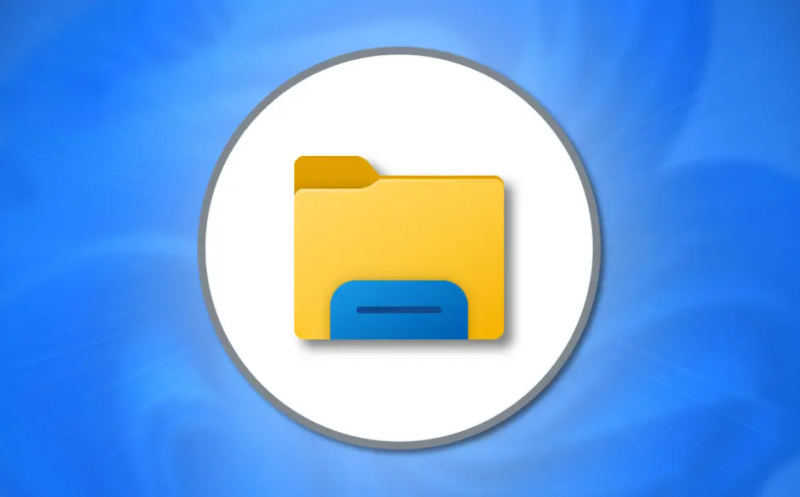
va nota 3 obțineți actualizarea marshmallow
Ori de câte ori deschideți Acces rapid în Windows 10 Explorator de fișiere. Apoi, puteți observa, de asemenea, că puteți vedea toate fișierele și folderele vizitate recent într-o listă. Ori de câte ori este destul de util, totuși, există momente în care acestea duc la o încălcare a confidențialității destul de urâtă, cum ar fi, băieți, ați vizitat un dosar personal. Un alt utilizator are, de asemenea, acces la computerul dvs., apoi el sau ea ar putea, de asemenea, să vă acceseze fișierele personale. La fel și folderele bazate pe istoricul dvs. recent prin accesul rapid în File Explorer, de fapt. În acest articol, vom vorbi despre File Explorer Clear Recent Files în Windows 10. Să începem!
Elementele dvs. recente și locurile frecvente sunt salvate în următoarea locație:
%APPDATA%\Microsoft\Windows\Elemente recente
%APPDATA%\Microsoft\Windows\Recent\AutomaticDestinations
%APPDATA%\Microsoft\Windows\Recent\CustomDestinations
Acum, băieți, aveți o opțiune pentru a vă șterge istoricul, care va șterge lista fișierelor și folderelor vizitate recent din meniul de acces rapid. Cu toate acestea, puteți dezactiva complet articolele recente și locurile frecvente. Dar dacă vă place să aveți istoricul dvs., atunci trebuie să ștergeți și istoricul fișierelor și folderelor recente din când în când. Oricum, fără măcar să pierdem timpul, să vedem acum Cum puteți șterge istoricul fișierelor recente din Explorer în Windows 10 împreună cu ajutorul tutorialului de mai jos.
File Explorer Ștergeți fișierele recente în Windows 10
Ștergeți istoricul fișierelor recente din Exploratorul de fișiere din Setările Windows
- Atingeți tasta Windows + I pentru a deschide Setări și apoi faceți clic pe Pictograma de personalizare.
- Din meniul din stânga, atingeți Start.
- Următorul, dezactivați sau dezactivați comutatorul care se află sub „ Afișați articolele deschise recent în Listele de salt pe Start sau în bara de activități „.
Resetați și ștergeți elementele recente și locurile frecvente din Opțiunile Exploratorului de fișiere
Notă: Ștergerea istoricului File Explorer șterge, de asemenea, toate locațiile pe care le-ați fixat. Pentru a sări listele și fixat pentru acces rapid, ștergeți și istoricul barei de adrese din File Explorer.
- Mai întâi de toate, trebuie să deschideți Opțiunile Explorer utilizând oricare dintre metodele enumerate aici.
- Acum asigurați-vă că sunteți în Filă generală, și apoi apăsați pe Ștergeți sub Confidențialitate.
- Asta trebuie, băieți Ștergeți istoricul fișierelor recente din Explorer în Windows 10.
- Când ștergeți istoricul, fișierele recente vor dispărea până când deschideți un fișier și vizitați un folder în File Explorer.
Ștergeți elementele individuale din fișierele recente în Acces rapid
- Atingeți tasta Windows + E pentru a deschide Acces rapid în File Explorer.
- Doar faceți clic dreapta pe fișier sau folder recent pentru care doriți să ștergeți istoricul și apoi alegeți „ Eliminați din Acces rapid „.
- Acest lucru ar elimina cu succes acea intrare specifică din Acces rapid.
Concluzie
Bine, asta a fost tot oameni buni! Sper că vă place acest articol și că vă va fi de ajutor. Dă-ne feedback-ul tău despre el. De asemenea, dacă aveți întrebări suplimentare și probleme legate de acest articol. Apoi anunțați-ne în secțiunea de comentarii de mai jos. Vă vom reveni în curând.
O zi bună!
Vezi și: Cum să remediați Windows nu a putut finaliza instalarea